 |
| 印刷をする前の設定 |
| ●コンピュータ画面の設定 |
|
「スタート」>「設定」>「コントロールパネル」>「画面」を開きます。 「設定」タブを選択し、「色」をTrue Color(32ビット)を選んでください。 |
 |
| ●ブラウザーの設定(Internet Explorer) |
|
1.文字のサイズ
「表示」>「文字のサイズ」は「中」を選択してください。 特に変更をしていない限り初期設定は「中」になっています。 |
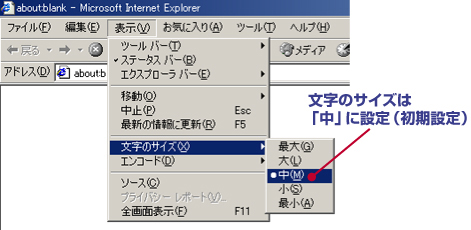 |
|
2.ページ設定
「ファイル」>「ページ設定」を開きます。 用紙サイズ:A4 ヘッダーとフッター:空白(何か文字が入っている場合は削除してください) 印刷の向き:横 余白:左右上下とも5ミリに設定(入力後端数がでる場合がありますが特に問題ありません) |
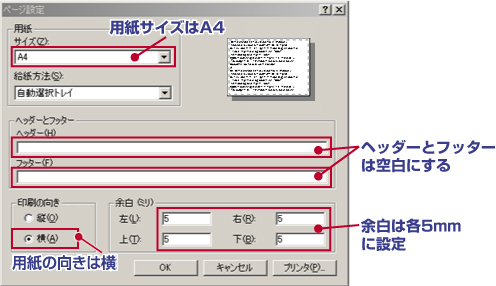 |
3.インターネットオプション
「ツール」>「インターネットオプション」を開きます。 詳細設定」タブを選択し、「印刷」の「背景の色とイメージを印刷する」に チェックしてください。 |
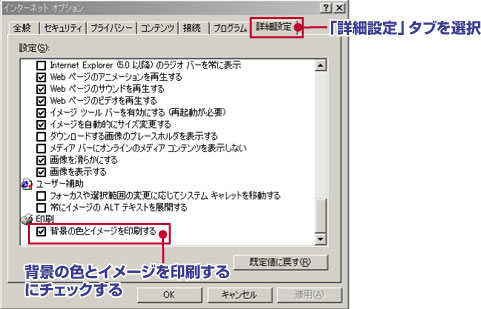 |
印刷 |
「ファイル」>「印刷プレビュー」を開きます。 実際に印刷される状態がご確認できます。 このプレビューで2ページにまたがったり、背景が表示されていない場合は もう一度上記「印刷をする前の設定について」をご確認ください。 |
| TOP |